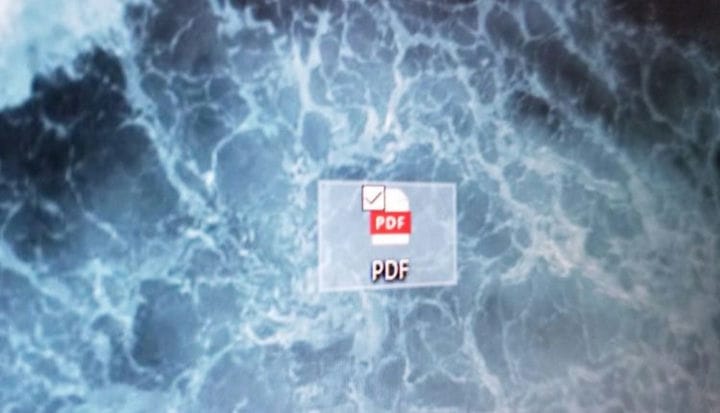Hvordan få mest mulig ut av PDF med Microsoft Office
Det er enkelt å konvertere Microsoft Office Word-dokumenter til PDF-filer, og det kan gjøres på flere måter.
- Bruk Lagre som- funksjonen i Microsoft Word i Windows 10 eller MacOS
- Last opp dokumentet ditt til Google Disk og konverter det
- Bruk elektroniske verktøy som freepdfconvert.com
Gjelder alle Windows 10-versjoner
Microsoft Office Word-dokumenter brukes ofte i bedrifter og skoler, men ikke alle har kanskje et Office 365-abonnement eller programvaren for å vise .Docx-filer på en datamaskin. Det er ingen grunn til bekymring, siden det er enkelt å konvertere Word-dokumenter til PDF-filer for en mer universell fildeling og visningsopplevelse. I denne guiden tar vi en titt på hvordan du kan gjøre nettopp det, både på Windows, macOS og annen programvare.
Med Word på Windows 10
Hvis du allerede bruker Microsoft Word på Windows 10, tar det bare noen få enkle trinn å konvertere filen til en PDF. For å komme i gang, åpne Word-dokumentet. Klikk deretter på Fil- fanen. Velg deretter Lagre som fra listen til venstre. Deretter vil du velge hvor du vil lagre filen din, og deretter navigere til boksen Lagre som type. Klikk på pilen ved siden av Lagre- knappen, og bla deretter gjennom rullegardinlisten og velg PDF (* .pdf). Filen skal da åpnes automatisk.
Med Word på MacOS
Gitt at du kjører Microsoft Word på MacOS, er det en lignende prosess å konvertere filer til PDF. Når filen er åpen, vil du klikke på Fil- knappen i den øverste menylinjen. Deretter klikker du på Lagre som. Gi filen et navn, og velg deretter plasseringen som skal lagres. Til slutt, i Filformat boks velge PDF. Du vil deretter klikke på Eksporter- knappen for å avslutte.
Med Google Drive
Hvis du ikke har Office på Windows 10 eller MacOS, og nettopp har mottatt et orddokument og vil konvertere det til PDF for visning eller deling, vil Google Drive gjøre livet ditt enklere. Bare besøk nettstedet her, logg inn og klikk deretter på Ny- knappen på siden. Klikk deretter på Filopplasting og velg dokumentet du vil konvertere.
Når den er lastet opp til Google Disk, ser du en popup nederst til høyre som forteller deg at den er fullført. Dobbeltklikk deretter varslingen for å åpne. Klikk på Åpne med, og velg Google Dokumenter på toppen. I den nye fanen, besøk Fil- fanen og klikk Last ned som, og velg deretter PDF fra listen. Nettleseren din lagrer deretter en kopi av ordet Doc som en PDF på datamaskinen din for deling.
Med verktøy på nettet
Den innebygde lagringsfunksjonen i Word kan være den beste måten å gå, men det er mange andre verktøy du også kan bruke til å konvertere Office-dokumenter til PDF-filer. Noen gode eksempler inkluderer elektroniske verktøy som freepdfconvert.com, pdf2doc.com, så vel som smallpdf.com. Gi oss beskjed om hvilken metode du finner best i kommentarene nedenfor.